Docker简介
Docker是一个开源的应用容器引擎,让开发者可以打包他们的应用以及依赖包到一个可移植的容器中,该容器包含了应用程序的代码、运行环境、依赖库、配置文件等必需的资源,通过容器就可以实现方便快速并且与平台解耦的自动化部署方式,无论你部署时的环境如何,容器中的应用程序都会运行在同一种环境下。
Docker的6大优势
1、更高效的利用系统资源
docker对系统资源的利用率更高,无论是应用执行速度,内存损耗或者文件存储速度,都要比传统虚拟机技术更高效。因此,相比虚拟机技术,一个相同配置的主机往往可以运行更多数量的应用。
2、更快速的启动时间
传统的虚拟机技术启动应用服务往往需要数分钟,而docker容器应用,由于直接运行于宿主内核,无需启动完整的操作系统,因此可以做到秒级,甚至毫秒级的启动时间,大大的节约了开发测试,部署的时间。
3、一致的运行环境
开发过程中常见的一个问题是环境一致问题,由于开发环境,测试环境,生产环境不一致,导致有些bug并未在开发过程中发现。而docker的镜像提供了除内核外完整的运行时环境,确保环境一致性,从而不会在出现“这段代码在我机器上没问题”这类问题。
4、持续支付和部署
对开发和运维人员来说,最希望就是一次创建和部署,可以在任意的地方运行。(定制应用镜像来实现集成、持续支付、部署。开发人员可以通过dockerfile来进行镜像构建,并结合持续集成系统进行集成测试,而运维人员则可以直接在生产环境中快速部署该镜像,甚至结合持续部署系统进行自动部署)。而且使用dockerfile使镜像构建透明化,不仅仅开发团队可以理解应用运行环境,也方便运维团队理解应用运行所需条件,帮助更好的生产环境中部署该镜像。
5、更轻松的迁移
由于docker确保了执行环境的一致性,使得应用的迁移更加的容易。docker可以在很多平台上运行,无论是物理机、虚拟机、公有云、私有云、甚至是笔记本、其运行结果是一致的。因此用户可以很轻易的将在一个平台上运行的应用,迁移到另一个平台上,而不用担心运行环境的变化导致应用无法正常运行的情况。
6、更轻松的维护和拓展
docker使用的分层存储以及镜像的技术,使得应用重复部分的复用更为容易,也使得应用的维护更新更加简单,基于基础镜像进一步扩展镜像也变得十分简单。此外,docker团队同各个开源项目团队一起维护了一大批高质量的官网镜像,既可以直接在生产环境使用,又可以作为基础进一步定制,大大的降低了应用服务的镜像制作成本。
一、安装docker
Docker的自动化安装
1.官方的一键安装方式:
curl -fsSL https://get.docker.com | bash -s docker --mirror Aliyun2.国内 daocloud一键安装命令:
curl -sSL https://get.daocloud.io/docker | sh二、Docker启动
sudo systemctl start docker通过运行hello-world镜像来验证是否正确安装了Docker Engine-Community。
sudo docker pull hello-world
sudo docker run hello-world
三、Docker命令
#查看镜像列表
docker images
#镜像启动
docker run -p 8080:8080 --name namexx -d namexx
#镜像停止
docker stop containerId
#产看镜像启动情况
docker ps -a
四、Idea 集成
linux docker 开放2375 修改 [Service]的ExecStart,增加 -H tcp://0.0.0.0:2375
vi /usr/lib/systemd/system/docker.service [Service]
Type=notify
# the default is not to use systemd for cgroups because the delegate issues still
# exists and systemd currently does not support the cgroup feature set required
# for containers run by docker
ExecStart=/usr/bin/dockerd -H tcp://0.0.0.0:2375 -H fd:// --containerd=/run/containerd/containerd.sock1.安装docker plugin

2.配置连接docker参数
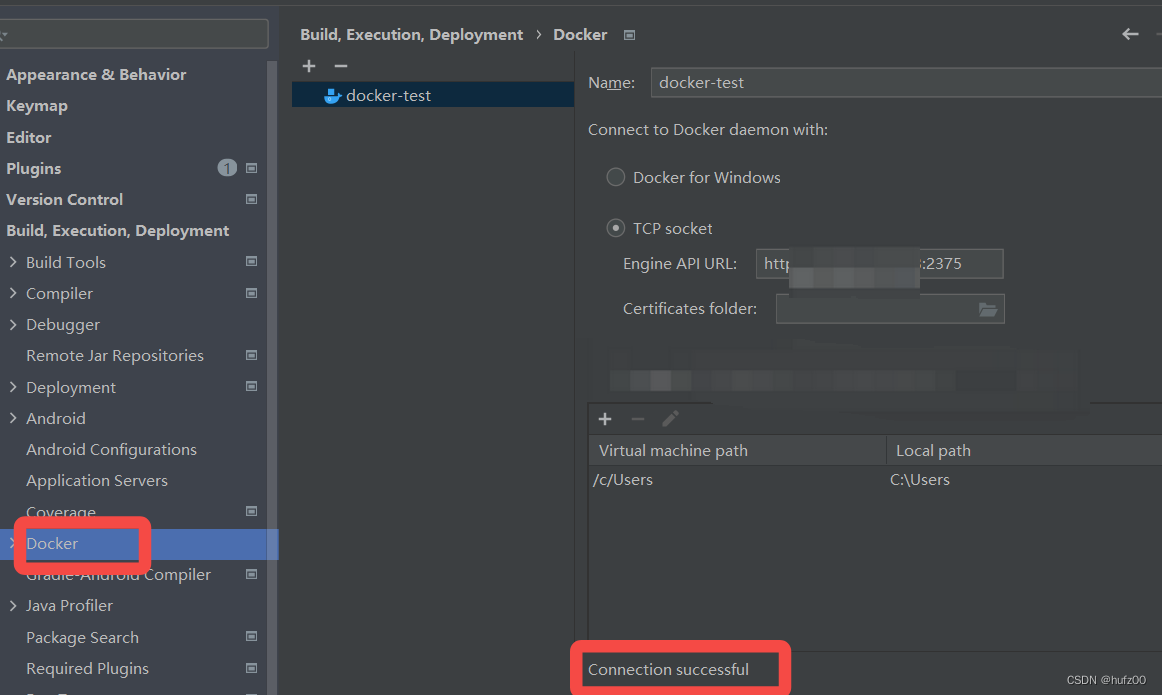
3.打包项目生成Dockerfile 所需要的jar包,配置运行参数
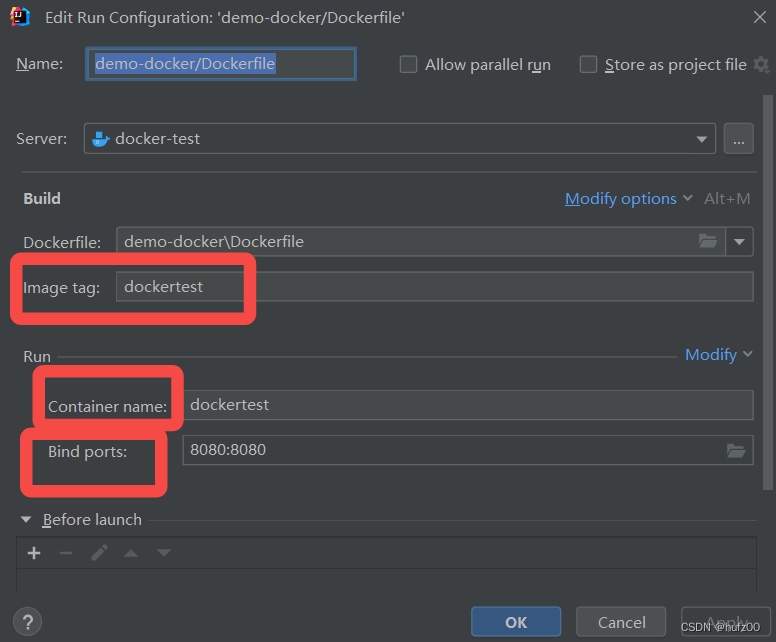
4.运行Dockerfile,上传镜像,并运行镜像,出现以下日志就代表项目启动成功
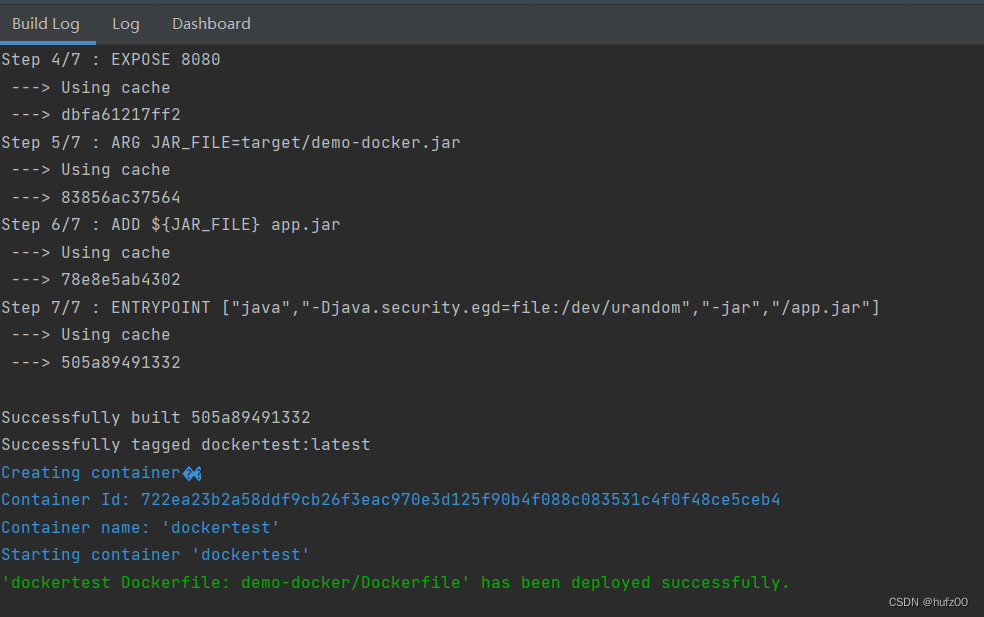

五,查看镜像日志
1. 如果想要时时查看日志,用的指令:
docker logs -f -t -n=5 [服务名称或者容器名称]
2.也可以查看某一段的日志,用的指令:
docker logs --tail=500 [服务名称或容器id]
3.查看某个日期至今的所有日志, 并持续打印,使用的指令:
docker logs -f --since "时间如:2022-06-22" [容器id或服务名称]





















 7万+
7万+











 被折叠的 条评论
为什么被折叠?
被折叠的 条评论
为什么被折叠?








